Alguna vez has creado una máquina virtual y te has quedado sin espacio en / o C: ??? he aquí la solución...
fuente: http://www.solusan.com/
El caso es que como se trataba de instalar un Windows XP y hacer cuatro apaños con él, pues el tamaño de la partición lo hice de sólo 2GB. Cuál fue mi sorpresa después de inyectarle las 63 actualizaciones pertinentes que me había quedado con sólo 200MB libres de esos 2048 iniciales. Es algo que no entiendo porque no he instalado NADA sobre ese SO.
Por la tarde, hablando con un tipo le comento la jugada y le digo ‘mañana haré la partición más tocha con vmware-vdiskmanager y luego redimensionaré el volumen lógico del WinXP con diskpart.exe en Modo a prueba de fallos’.
Un par de comandos y una captura que ilustran el proceso y problema resulto sin QParted, Partition Magic ni cositas gŕaficas similares.
Nota: en el caso de que el disco a dimensionar no sea ‘preallocated’ basta con la segunda instrucción.
Lo primero es convertir el disco virtual de preallocated a growable (de monolito a agrandable o redimensionable), el comando es este:
# vmware-vdiskmanager -r DiscoFuente.vmdk -t 0 DiscoDestino.vmdk
Para convertirlo en varios archivos (split) no redimensionable (preallocated):
# vmware-vdiskmanager.exe -r DiscoFuente.vmdk -t 1 DiscoDestino.vmdk
Para convertirlo en varios archivos (split) redimensionable (growable):
# vmware-vdiskmanager.exe -r DiscoFuente.vmdk -t 3 DiscoDestino.vmdk
Esto convierte el disco de su tipo reservado original a un disco virtual growable que consiste en un solo archivo de disco virtual. La espacio de disco virtual se reserva no más.
Ampliar el tamaño de un disco virtual existente:
Para ampliar el tamaño de un disco virtual, utiliza el siguiente comando:
# vmware-vdiskmanager -x 40GB Disco_Growable.vmdk
Esto aumenta la capacidad máxima del disco virtual a 40GB.
Ahora para arrancar la máquina deberemos darle la ruta de la imagen que hemos redimensionado.
La siguiente ilustración muestra como aumentar la partición de trabajo en este caso de C:\
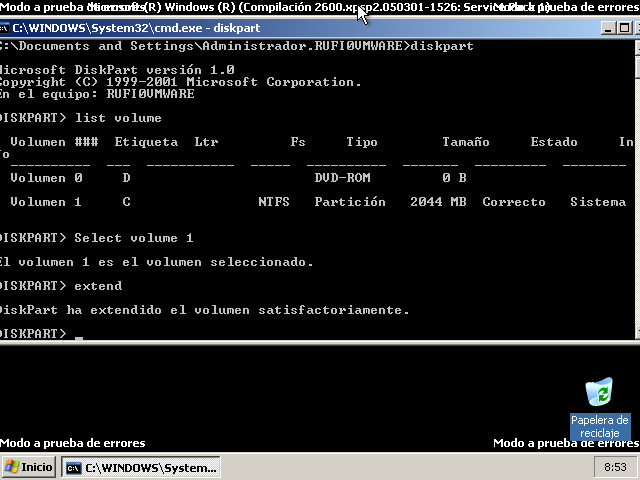
Y con esos cuatro comandos en la consola de Windows completamos el proceso.
Addendum:
Para hacer pruebas recimiendo la creación de máquinas virtuales mediante la aplicación que nos brinda esta web: http://www.easyvmx.com/
| < Prev | Próximo > |
|---|


